
Vamos demonstrar como criar uma Relatório exibindo dados em Coluna no MakerReport.
Clique na aba objeto Relatório e selecione a opção Novo.
Selecione a aba Dados, em seguida, clique no menu Arquivo, escolha a opção Construtor de Consultas. Selecione a tabela desejada. Aqui será selecionada a tabela sig_funcionario para listar todos os funcionários com idade.
Ainda na aba Desenho, selecione o menu Arquivo, em seguida, clique em Configuraçar Página.... Abrirá a tela Configuração de Página. Na aba Layout, informe a quantidade de Colunas e, em Coluna Transversal, selecione Da esquerda para direita. Clique em OK:

Observe que a aba Desenho ficará da seguinte forma:
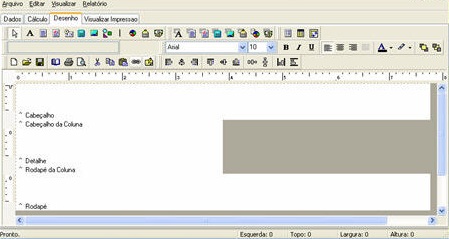
4. Na aba Desenho, selecione o componente ![]() (Campo Texto) e insira duas vezes na área Detalhe para os campos: Funcionários e Idade:
(Campo Texto) e insira duas vezes na área Detalhe para os campos: Funcionários e Idade:
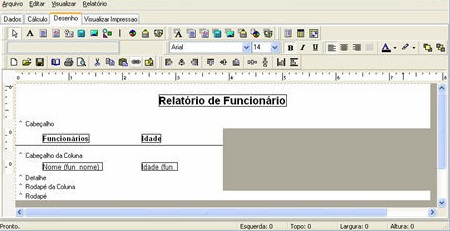
O relatório já está pronto.
Agora clique na aba Visualizar Impressão:

____________________________________________________________________________

Caso este tópico não tenha comentário satisfatório, envie e-mail para documentacao@softwell.com.br